Funkcja wprowadzania tekstu w Google Docs otwiera przed Tobą potężną metodę szybkiego i intuicyjnego tworzenia tekstów. Zamiast pisać na klawiaturze, możesz po prostu mówić - co może być szczególnie pomocne, jeśli masz dużo do napisania lub po prostu chcesz szybciej uchwycić swoje myśli. W tej instrukcji pokażę Ci, jak efektywnie wykorzystać funkcję wprowadzania tekstu, jakie funkcje są dostępne i na co zwracać uwagę.
Najważniejsze wnioski
- Wprowadzanie tekstu w Google Docs pozwala Ci na tworzenie tekstów za pomocą mowy.
- Musisz prawidłowo ustawić język, aby program poprawnie rozpoznawał Twój tekst.
- Istnieją specjalne polecenia, które musisz wyraźnie wymówić, aby utworzyć znaki interpunkcyjne lub formatowania.
- Oprogramowanie może popełniać błędy, w zależności od ustawień językowych, jeśli nie wybierzesz odpowiedniego języka.
Instrukcja krok po kroku
1. Włączanie funkcji wprowadzania tekstu
Najpierw musisz włączyć funkcję wprowadzania tekstu w Google Docs. Możesz to zrobić łatwo, przechodząc do menu "Narzędzia". Tam znajdziesz opcję "Wprowadzanie tekstu". Możesz także szybko uruchomić tę funkcję, używając skrótu klawiszowego Ctrl + Shift + S.
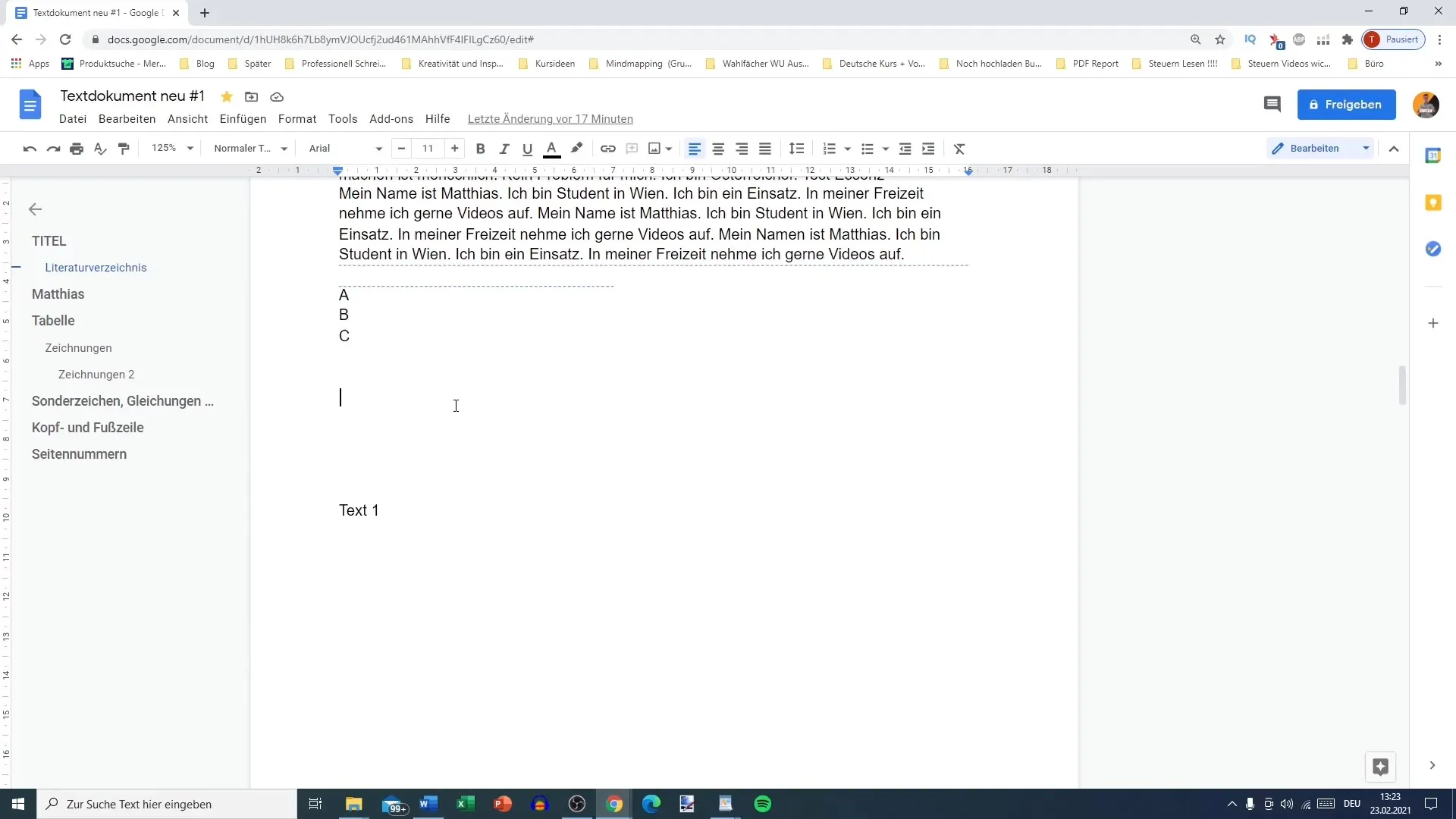
2. Wybierz język
Po włączeniu funkcji wprowadzania tekstu wyświetla się małe pole mikrofonu po lewej stronie. Przed rozpoczęciem mówienia ważne jest, aby wybrać właściwy język. Jeśli mówisz po niemiecku, upewnij się, że niemiecki jest wybrany w funkcji wprowadzenia tekstu. W innym przypadku Twój tekst może być błędnie rozpoznany.
3. Przygotowanie mikrofonu
Upewnij się, że mikrofon jest podłączony i że przeglądarka (zalecane Google Chrome lub Firefox) ma uprawnienia do dostępu do mikrofonu. Zostaniesz poproszony o potwierdzenie tego podczas pierwszego użycia funkcji wprowadzania tekstu.
4. Mówienie tekstu
Aby wprowadzić tekst, po prostu kliknij ikonę mikrofonu, aby zmieniła kolor na czerwony, i zacznij mówić. Każde wypowiedziane słowo jest natychmiast przekształcane na żywo w dokumencie. Aby przetestować, powiedz kilka zdań. Możesz użyć zdań takich jak "To był dobry test.", aby zdobyć pierwsze doświadczenia.
5. Poprawne użycie znaków interpunkcyjnych
Aby wstawić znaki interpunkcyjne, takie jak kropki czy przecinki, musisz je jasno wymówić. Powiedz na przykład "Kropka" na końcu zdania albo "Przecinek" dla przecinka. To jest istotne, aby tekst pozostał czytelny.
6. Korekta tekstu
Często zdarza się, że oprogramowanie popełnia błędy, szczególnie przy bardziej złożonych zdaniach lub specyficznych terminach zawodowych. Musisz przejrzeć tekst po mówieniu, aby poprawić ewentualne błędy. Ta weryfikacja jest szczególnie ważna, jeśli tekst musi spełniać wymagania określonej kategorii.
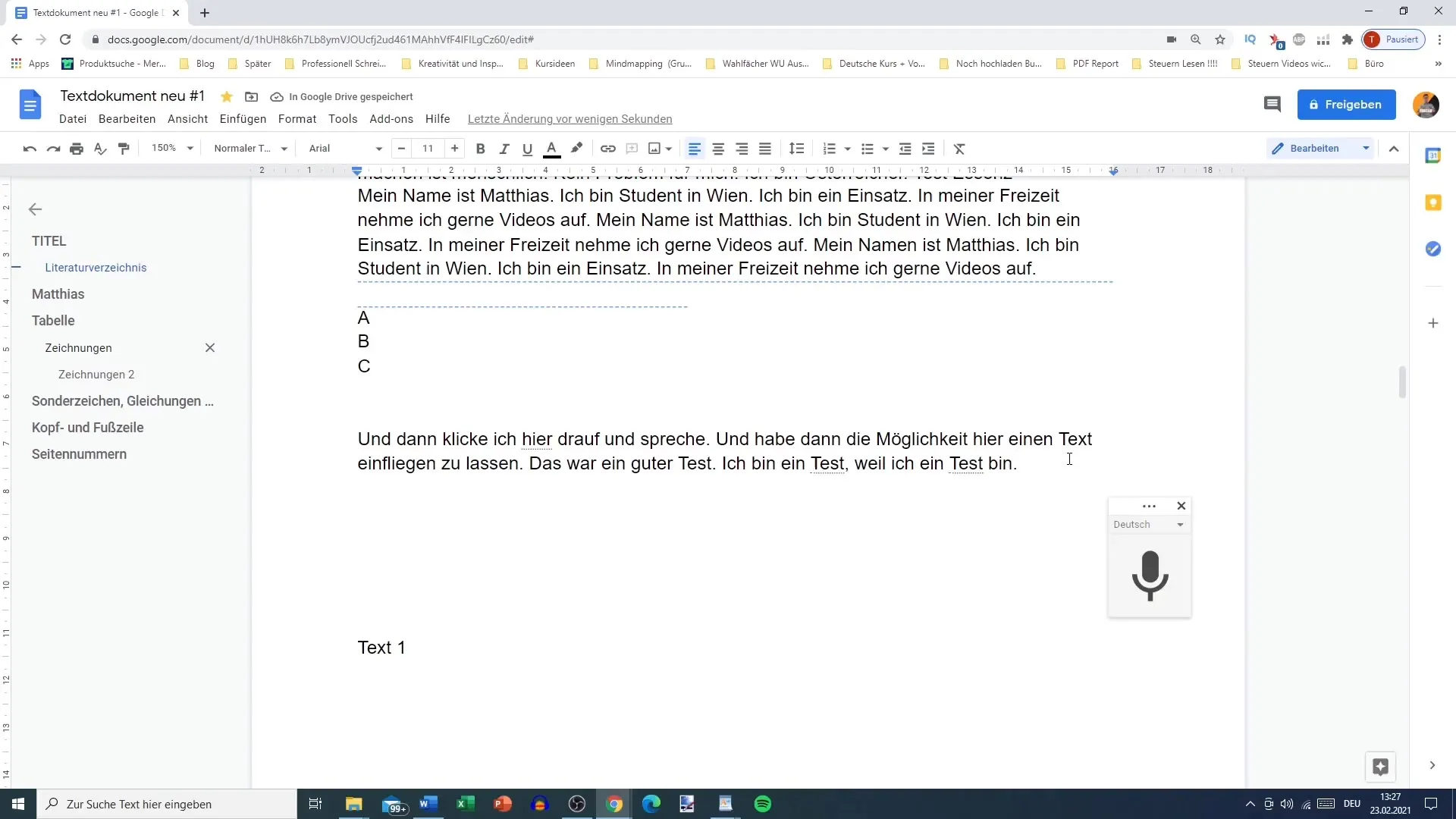
7. Zmiana języka
Jeśli musisz zmienić język podczas pracy, możesz to zrobić w polu mikrofonu. Upewnij się, że wybierasz język, który rzeczywiście mówisz. W przeciwnym razie oprogramowanie może źle interpretować Twój sposób mówienia, co może wpłynąć na tłumaczenie słów.
8. Wykonuj wiele zadań jednocześnie
Przydatną funkcją funkcji wprowadzania tekstu jest możliwość pisania podczas mówienia. Może to być przydatne do formułowania myśli i robienia notatek pisemnych jednocześnie. Jednak wymaga to pewnego skupienia, ponieważ masz tylko jeden kursor.
Podsumowanie
Funkcja wprowadzania tekstu w Google Docs to praktyczne narzędzie do tworzenia tekstów za pomocą mowy. Musisz zwracać uwagę na właściwy język, mikrofon oraz poprawne znaki interpunkcyjne. Dzięki odpowiedniemu przygotowaniu możesz szybko i łatwo uchwycić swoje myśli.
Najczęściej zadawane pytania
Jak włączyć funkcję wprowadzania tekstu w Google Docs?Przejdź do „Narzędzia” i wybierz „Wprowadzanie tekstu” lub użyj skrótu klawiszowego Ctrl + Shift + S.
Co zrobić, gdy mikrofon nie działa?Upewnij się, że mikrofon jest poprawnie podłączony i przeglądarka ma uprawnienia dostępu do niego.
Jak poprawić tekst, który został źle rozpoznany?Po mówieniu przejrzyj wypowiedź i ręcznie popraw ewentualne błędy.
Czy funkcję wprowadzania tekstu można używać także na urządzeniach mobilnych?Tak, możesz otworzyć Google Docs na swoim telefonie i używać funkcji wprowadzania tekstu również tam.
Czy muszę ustawić język przed mówieniem?Tak, ważne jest wybranie właściwego języka, aby uzyskać poprawne wyniki.


